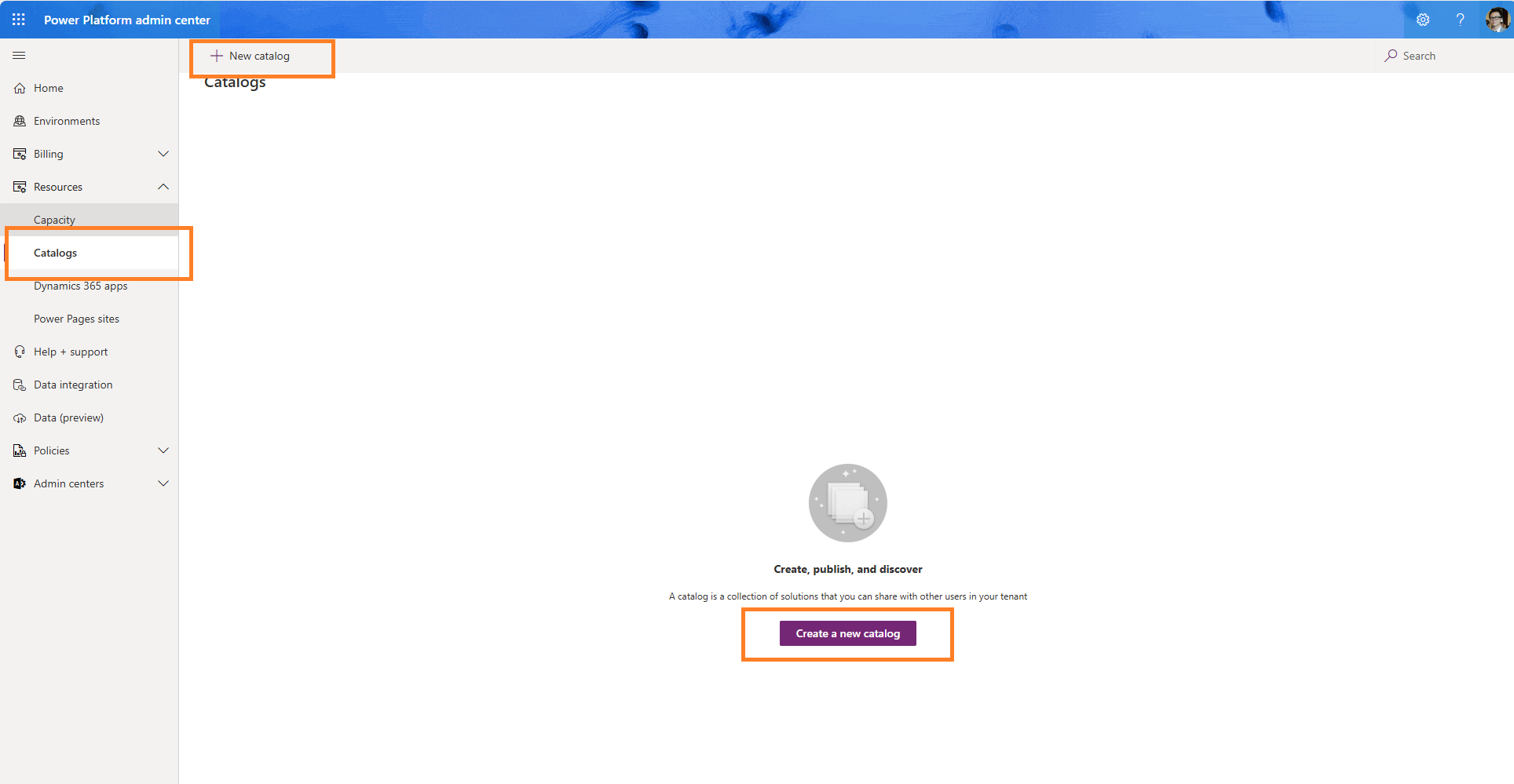管理目录
Power Platform 中的目录使开发人员和制作者能够:
- 众包并轻松找到他们环境中的模板和组件。
- 查找并安装组件的最新权威版本。
- 从提供即时价值的模板和组件开始。
管理目录包括以下任务:
重要提示
您需要托管环境才能将项目提交到目录。 但是,您可以从任何环境安装目录项。 详细信息:托管环境概述
访问控制
该目录有一组独立于 Power Platform 的访问控件。 这意味着给定环境中的制作者不会自动获得从目录中发布和获取项目的权限。 有四种安全角色:
| 角色 | 使用户能够: |
|---|---|
| 目录提交者 | 将项目提交至目录 |
| 目录只读成员 | 从目录中发现并安装项目 |
| 目录审批者 | 批准提交到目录。 目录审批人可以是来自您的中央 IT 部门或业务线的用户,您的组织希望授权他们参与批准过程。 |
| 目录管理员 | 可以管理目录。 |
任何具有目录的环境都具有这些角色,这些角色可以从 Power Platform 管理中心查看,并且可以像任何其他安全角色一样分配给组或个人。
Power Platform 管理员和系统定制员已经拥有对目录的完全访问权限。 但是,通常不要为了管理目录访问权限而分配这些角色,而是使用上表中提到的角色之一。
设置目录
在管理目录之前,您必须进行安装并配置。 大多数组织在其租户中只有一个目录应该没问题。 租户中的所有环境都可以从单个目录中安装目录项目。 但是有些组织可能希望为地区、部门或其他分组建立不同的目录。
若要设置目录,请转到 Power Platform 租户的管理中心 ,展开 “资源 ”,然后选择 “目录”。
选择 新建目录 在顶部菜单或页面本身中,将显示一个包含七个步骤的设置向导。
步骤 1:设置
输入以下信息:
| 字段 | Description |
|---|---|
| 名字 | 输入目录的名称 |
| 语言 | 为目录的用户设置语言 |
| 说明 | 添加一些详细信息,帮助其他人了解此目录的用途 |
| 地区 | 此目录适用于哪个区域,这将筛选可用环境 |
| 环境 | 您希望为租户中的哪个环境安装目录(确保已设置一些环境供您选择) |
| 地位 | 如果您希望目录在设置后处于非活动状态,请取消选中此框 |
步骤 2:选择目录管理员
最多选择 10 Microsoft Entra 个可以管理目录的 ID 组。 确保您已为用户创建了一些 Microsoft Entra ID 组。
步骤 3:选择审批者
默认情况下,目录项提交必须由审批者或管理员批准。如果您希望租户允许自动批准提交,请选中此框。
最多选择 10 Microsoft Entra 个在将目录项提交到目录之前可以批准目录项的 ID 组。 详细信息: 批准和拒绝提交请求
步骤 4:选择提交者
最多选择 10 Microsoft Entra 个可以将目录项提交到目录的 ID 组。
步骤 5:选择使用者
最多选择 10 Microsoft Entra 个可以从目录中查看和安装目录项的 ID 组。
步骤 6:选择类别
选择您希望允许制作者在提交目录项时使用的业务类别。 这些类别还会显示在发现页面的筛选器中,以帮助制作者找到他们想要的目录项。 您也可以添加自己的业务类别。
步骤 7:查看并创建目录
最后的步骤总结了您刚刚设置的所有内容。 如果一切正常,请选择 条款和条件 链接进行查看,如果同意,只需选中该框并选择 创建目录 即可完成设置。
后续步骤
您可以随时向租户添加更多目录,方法是再次执行此向导并选择其他环境以创建新目录。
该过程完成后,您可以从管理中心 Power Platform 中 Resources 下的 同一 Catalogs Power Platform 屏幕访问Catalog Manager。
此外,成功完成后, Power Platform 目录管理器 将显示在(make.powerapps.com)中的 应用程序 Power Apps 区域中。 Power Platform 目录管理器是您执行所有管理任务的地方。 以下部分均在 Power Platform 目录管理器中执行。
如果您想在更多环境中设置目录,请重复此过程。
批准和拒绝提交请求
环境管理员和具有目录审批者角色的用户可以审查新提交的内容,并批准或拒绝请求。 如果启用了全局自动审批或发布者级别的自动审批,则不需要手动审阅和审批。
在导航窗格的审批部分,选择请求。 该列表有 16 个视图。 最重要的是:
| 查看 | Description |
|---|---|
| 活动审批请求 (默认) | 使用此视图可查看待审批的提交请求 |
| 所有批准请求 | 使用此视图查看所有状态的所有请求 |
| 未通过的预验证 | 使用此视图可确定提交者已发送请求,但该请求在活动审批请求视图中不可用的请求。 此视图有助于解决此类问题。 |
| 批准的批准请求 | 使用此视图查看以前批准的请求 |
使用活动审批请求视图,打开一个请求并在菜单中选择解决请求。
- 选择拒绝请求以拒绝请求。 请求已存档,但未创建发布者、项目和资产。
- 选择完成请求进行批准。 批准后,将创建发布者、项目和资产。 该请求被存档为非活动状态。
查看安装历史记录
在导航窗格的部署历史记录部分,选择安装历史记录以查看目录中请求的安装列表。
该列表有两种视图:
- Active Install History(活动安装历史记录 )(默认)
- 非活动安装历史记录
查看目录项目
在导航窗格的目录部分,选择目录项目以查看目录中可用的目录项目列表
该列表有五个视图:
- 活动目录项
- 目录项 - 发布者视图
- 非活动应用程序 非活动项目可以重新激活,但已删除的项目无法恢复。 禁用的项目不会出现在发现和列表命令响应中。
- 待批准
- Published (默认)此视图显示项目的最新版本。
这些视图显示以下列:
| Column | Description |
|---|---|
| 名称(出版商) | 发布者的名称 |
| 名字 | 显示名称 |
| 目录项 ID | 发布者提供的 ID |
| 工程联系人 | 工程联系人 |
| 状态描述 | 项目状态的原因。 选项: - 积极 - 发表 - 待批准 - 无效 - 拒绝 |
| 修改时间 | 上次修改项目的时间 |
| 修改者 | 最后修改项目的人员 |
您也可以使用 pac 目录列表命令查看这些数据。 查看目录中的项目
查看目录发布者
在导航窗格的目录部分,选择目录发布者以查看与目录项目关联的发布者列表。
该列表有两种视图:
- 活跃发布者
- 非活动发布者
目录发布者有以下默认列:
| 显示名称 | Description |
|---|---|
| 名字 | 发布者的名称。 |
| 发布者 ID | 项目提交者提供的 ID。 |
| 说明 | 发布者的描述。 |
| 状态描述 | 发布者的状态描述。 选择: - 积极 - 发表 - 待批准 - 无效 |
| 允许自动批准 | 在发布者级别启用自动审批,来自该发布者的未来提交将被自动批准。 管理员可以在这样的情况下使用这种策略,即他们的组织中有一个他们完全信任的受信任方,并且不需要经过他们的批准。 此外,此处的所有发布者都可以全局启用自动审批。 |
查看目录中产品的包和解决方案
在导航窗格的目录部分,选择包资产以查看与包含包和解决方案详细信息的目录项相关的底层工件列表。
该列表有八个视图:
- 活动包资产
- 非活动包
- 包资产
- 包资产 - 可用
- 包资产 - 不可用
- 包资产 - 待批准
- 包资产 - 已发布 (默认)
- 在提交中打包资源
下表描述了可以包含在表单中的选定字段:
以下是关于包的信息:
| 字段 | Description |
|---|---|
| 唯一名称 | 包唯一名称 |
| 版本 | 包版本 |
| 状态描述 | 当前状态选择: - 待批准 - 发表 - 拒绝 |
| 程序包 ID | 包标识符 |
| 区域设置标识符(LCID) | 本地化包的标识符 |
| 本地化名称 | 本地化语言中的名称 |
| 说明 | 本地化语言描述 |
| 笔记 | 时间线部分包含对资产操作的详细说明 |
| 修订版 | 新审批请求包含对之前提供的现有包版本的引用时,系统将填充此字段 |
| 修改时间 | 上次修改日期 |
| 修改者 | 由用户修改 |
| 创建时间 | 创建日期 |
包和内容信息
| 字段 | Description |
|---|---|
| 包文件 | 包含目录项目内容的 Package Deployer 包文件 |
| 程序包清单文件 | 包清单文件 (.json) |
| 包含的解决方案和组件 | 这些信息仅供参考,并正在修订。 计划内更新可以简化这些数据的视图 |
查看提交请求中的错误
在导航窗格的审批部分,选择未通过预验证以查看与目录管理器应用程序中的提交相关的错误列表。
选择您要调查的请求名称。
在时间线卡片中,您可以找到备注中的例外情况。
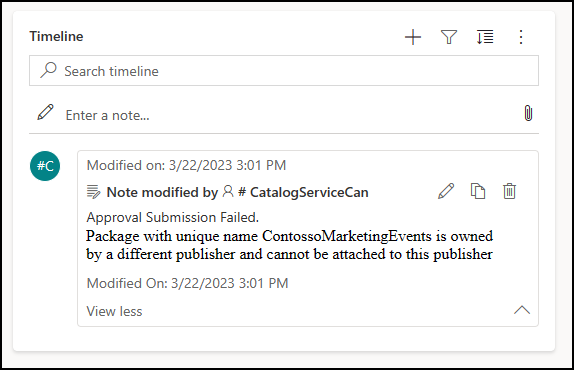
修复提交后,从 PAC CLI 再次触发提交。 您会看到一个可以批准的新请求。
查看安装请求中的错误
在导航窗格的部署历史记录部分,选择安装历史记录以查看与安装相关的错误列表。
选择失败的请求名称以获取更多信息。
编辑用户访问权限
建立目录后,您可能希望添加、编辑或删除用户访问权限。 这可以在 Power Platform 管理中心中为任何已设置目录的环境完成。 您会在安全角色列表中看到一组新的角色。